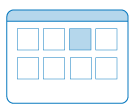
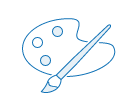
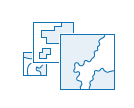
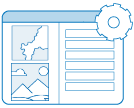
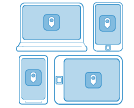
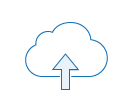
1. 从模板入手
打开 ArcGIS Experience Builder 然后使用带有权限的 ArcGIS 组织帐户登录以创建内容。 请单击新建然后查看所有选项卡内的可用模板。 指向每个模板的简短说明或单击预览按钮以查看该模板是否满足您的需求。 从具有全屏和滚动页面布局的单页和多页模板中进行选择。 确定要使用的模板后,请返回选择模板窗口,然后在相应选项卡上单击创建。 您可以在配置 web 体验时添加或删除页面。
提示:
您还可以通过门户中的应用程序启动器访问 Experience Builder。
2. 选择主题
通过选择主题来配置应用程序的外观。 如不进行更改,则主题颜色将默认应用于每个应用程序页面的页眉、页脚和正文,也包括微件的颜色设置。
3. 选择源数据
在数据选项卡中,选择多个 2D 和 3D 数据源以供应用程序中的微件使用。您可以连接到 Web 地图、Web 场景、托管图层、服务和要素表等多种数据类型。
4. 添加并连接微件
微件提供应用程序中的各种功能,例如,用于访问多个页面的菜单、在地图上查找位置的功能以及查看更多详细信息的按钮。 大多数页面、窗口、区块和屏幕组模板都有其自己的微件组,您可以通过解锁布局来更改或添加微件。 使用微件工具栏上的按钮可以对齐、移除或复制微件,并将新的微件从插入微件面板拖动至画布。 在您为每个微件配置内容、样式和操作设置时,设置链接并将微件连接到数据或其他微件以自定义您的应用程序流程。为了节省时间,您可以使用标准键盘快捷键在页面之间复制和粘贴微件。
5. 为所有设备优化布局
使用构建器工具栏上的选项以不同的屏幕分辨率查看您的应用程序以及查看其在小型设备上的外观设计。 布局为自适应模式,您也可以使用自定义布局模式进行更多控制。 如果某一微件不适合小屏幕上的布局,您可以在待定微件选项卡中手动添加该微件并重新配置。 使用实时视图以体验交互式微件和设计。
6. 保存、预览和发布
当您对布局和设计感到满意时,请保存并预览您的应用程序以在将其发布并共享给受众之前测试最终用户的体验。 您也可以生成 Web 体验模板 从而创建一系列设计一致的应用程序。 如果您对其他人共享的 Web 体验印象深刻,则可以复制项目以创建副本,再以此副本为起点来连接您自己的数据和内容。
提示:
有关可帮助您入门的最新消息、技巧和示例,请参阅 Experience Builder博客文章。